Упражнение. Локальное хранение данных с помощью SQLite
В этом упражнении вы используете SQLite для локального хранения сведений с приложением. В примере сценария вы решили кэшировать данные для приложения социальных сетей, чтобы повысить скорость реагирования. В этом упражнении создается и используется локальная база данных SQLite для хранения сведений о пользователях. Файл физической базы данных сохраняется в локальном хранилище.
Этот модуль использует пакет SDK для .NET 9.0. Убедитесь, что установлен .NET 9.0, выполнив следующую команду в предпочтительном терминале команд:
dotnet --list-sdks
Выходные данные, аналогичные следующему примеру, отображаются:
8.0.100 [C:\Program Files\dotnet\sdk]
9.0.100 [C:\Program Files\dotnet\sdk]
Убедитесь, что в списке есть версия, которая начинается с цифры 9. Если ни один из них отсутствует или команда не найдена, установите последний пакет SDK для .NET 9.0.
Открытие решения для начала работы
Клонируйте или скачайте репозиторий упражнения.
Примечание.
Рекомендуется клонировать содержимое упражнения в короткий путь к папке, например C:\dev, чтобы избежать превышения максимальной длины пути сборки.
Используйте Visual Studio, чтобы открыть решение People.sln, которое вы найдете в mslearn-dotnetmaui-store-local-data>People или начальной папке в Visual Studio Code.
Примечание.
Не пытайтесь запустить приложение только что, код не будет неполным и будет вызывать исключения, пока вы не добавите отсутствующие элементы позже в этом упражнении.
Определение сущности SQLite
Откройте файл Person.cs в папке Models.
Добавьте свойство,
intвызываемоеIdвPersonкласс.stringДобавьте свойство с именемName. Класс должен выглядеть следующим образом:namespace People.Models; public class Person { public int Id { get; set; } public string Name { get; set; } }Сохраните файл Person.cs .
Добавление библиотеки SQLite
Щелкните правой кнопкой мыши узел проекта People в обозревателе решений в Visual Studio.
В появившемся контекстном меню выберите "Управление пакетами NuGet".
Найдите и выберите sqlite-net-pcl, а затем нажмите кнопку "Установить".

При использовании Visual Studio Code откройте терминал и эти пакеты с помощью следующих команд:
dotnet add package sqlite-net-pcl
Добавление атрибутов SQLite
В файле Person.cs добавьте директиву
usingдляSQLiteпространства имен в файл дляPersonкласса. Эта директива позволяет использовать атрибуты SQLite.using SQLite; namespace People.Models; public class Person { ... }Заметите
Personкласс атрибутом[Table]и укажите имя таблицы какpeople.IdУкажите свойство в качестве первичного ключа. Заметите его с[PrimaryKey]атрибутами и[AutoIncrement]атрибутами.Добавьте заметки в
Nameсвойство. Укажите значениеMaxLength250. Укажите, что каждое значение в столбце должно бытьUnique.Готовый класс должен выглядеть следующим образом:
using SQLite; namespace People.Models; [Table("people")] public class Person { [PrimaryKey, AutoIncrement] public int Id { get; set; } [MaxLength(250), Unique] public string Name { get; set; } }Сохраните файл Person.cs .
Подключение к базе данных
Откройте исходный файл PersonRepository.cs.
Проверьте класс
PersonRepository. Этот класс содержит неполный код скелета сTODOмаркерами, в которых вы добавляете функциональные возможности для доступа к базе данных.Добавьте директиву
usingдляSQLiteпространств имен иPeople.Modelsпространств имен в файл дляPersonRepository.csкласса.Добавьте частное
SQLiteConnectionполе с именемconnв класс над функциейInit.InitВ функции проверьтеconn, не равно ли ейnull. Если да, сразу выполните возврат.if (conn != null) return;Таким образом, код инициализации базы данных SQLite выполняется только один раз.
Инициализировать
connполе для подключения к базе данных с помощью переменной_dbPath.conn.CreateTableИспользуйте метод для создания таблицы для храненияPersonданных. Готовая функцияInitбудет выглядеть так:using SQLite; using People.Models; ... private SQLiteConnection conn; ... private void Init() { if (conn != null) return; conn = new SQLiteConnection(_dbPath); conn.CreateTable<Person>(); }
Вставка строки в базу данных
В
PersonRepositoryклассе найдитеAddNewPersonметод.Чтобы вставить новый
Personобъект, заменитеTODOкомментарий в этом методе кодом. Код сначала вызываетInitпроверку инициализации базы данных, а затем используетSQLiteConnectionметод объектаInsert. Задайте переменной значение,resultвозвращаемоеInsertметодом, как показано в следующем коде:public void AddNewPerson(string name) { int result = 0; try { // enter this line Init(); // basic validation to ensure a name was entered if (string.IsNullOrEmpty(name)) throw new Exception("Valid name required"); // enter this line result = conn.Insert(new Person { Name = name }); ... } ... }
Извлечение строк из базы данных
В классе
PersonRepositoryнайдите методGetAllPeople.Вызов
Initдля проверки инициализации базы данных.Используйте универсальный
Table\<T>метод для получения всех строк в таблице. УкажитеPersonв качестве параметра типа.ToList()Используйте метод расширения, чтобы превратить результат вList\<Person>коллекцию и вернуть эту коллекцию.Добавьте обработку ошибок, заключив код в блок
try-catch. Если возникает ошибка, задайтеStatusMessageсвойство свойству исключенияMessageи верните пустую коллекцию. Готовый метод должен выглядеть так:public List<Person> GetAllPeople() { try { Init(); return conn.Table<Person>().ToList(); } catch (Exception ex) { StatusMessage = string.Format("Failed to retrieve data. {0}", ex.Message); } return new List<Person>(); }Сохраните файл PersonRepository.cs .
Интеграция репозитория в пользовательский интерфейс
Откройте файл MauiProgram.cs.
CreateMauiAppВ функции после инструкций, которые добавляют страницуMainPageв качестве однотонной службы в приложение, добавьте код для выполнения следующих задач:Создайте строковую переменную под названием
dbPath. Инициализируйте эту строку с помощью выраженияFileAccessHelper.GetLocalFilePath("people.db3"). Файл базы данных, который использует приложение, называется people.db3, и приложение сохраняет этот файл в локальном хранилище на устройстве.Используйте внедрение зависимостей, чтобы добавить класс
PersonRepositoryв качестве отдельной службы в приложение. КлассPersonRepositoryпредоставляет конструктор, который принимает путь к файлу базы данных в качестве строкового параметра.
Полный
CreateMauiAppкод функции должен выглядеть следующим образом:public static MauiApp CreateMauiApp() { var builder = MauiApp.CreateBuilder(); builder .UseMauiApp<App>() .ConfigureFonts(fonts => { fonts.AddFont("OpenSans-Regular.ttf", "OpenSansRegular"); fonts.AddFont("OpenSans-Semibold.ttf", "OpenSansSemibold"); }); // Add this code string dbPath = FileAccessHelper.GetLocalFilePath("people.db3"); builder.Services.AddSingleton<PersonRepository>(s => ActivatorUtilities.CreateInstance<PersonRepository>(s, dbPath)); return builder.Build(); }Сохраните файл MauiProgram.cs .
Разверните App.xaml в Обозреватель решений, а затем откройте файл App.xaml.cs.
Добавьте свойство ,
staticназываемое .publicPersonRepoЭто свойство содержитPersonRepositoryобъект дляAppкласса.Инициализировать
PersonRepoсвойство в конструкторе, добавивPersonRepositoryпараметр в конструктор и присвоив свойству PersonRepo значение в этом параметре. ЗавершенныйAppкласс должен выглядеть следующим образом:public partial class App : Application { public static PersonRepository PersonRepo { get; private set; } public App(PersonRepository repo) { InitializeComponent(); PersonRepo = repo; } }
Примечание.
Процесс внедрения зависимостей автоматически заполняет repo параметр конструктором.
Тестирование приложения
Создайте решение с помощью CTRL+SHIFT+B.
После завершения сборки начните отладку с помощью F5. Когда появится пользовательский интерфейс, введите свое имя и нажмите кнопку "Добавить человека".
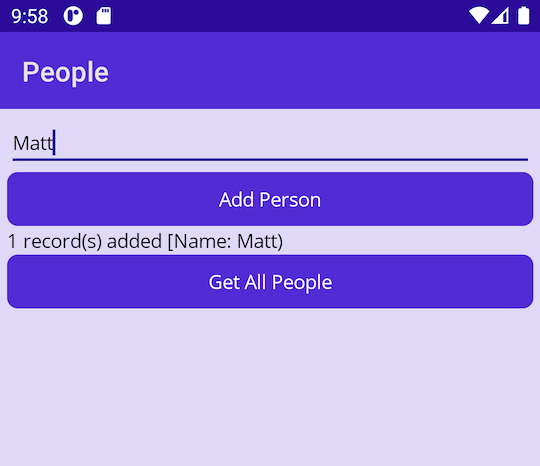
Выберите " Получить всех людей" и убедитесь, что появится ваше имя.
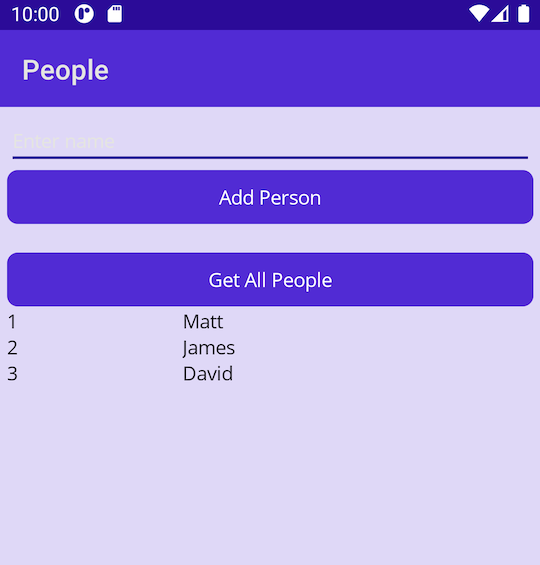
Поэкспериментируйте с добавлением дополнительных имен и получением списка сохраненных пользователей.
Вернитесь в Visual Studio или Visual Studio Code и остановите отладку с помощью shift+F5.
Перезапустите приложение и выберите "Получить всех людей". Убедитесь, что сохраненные ранее имена по-прежнему хранятся в базе данных. Закройте приложение после завершения работы.